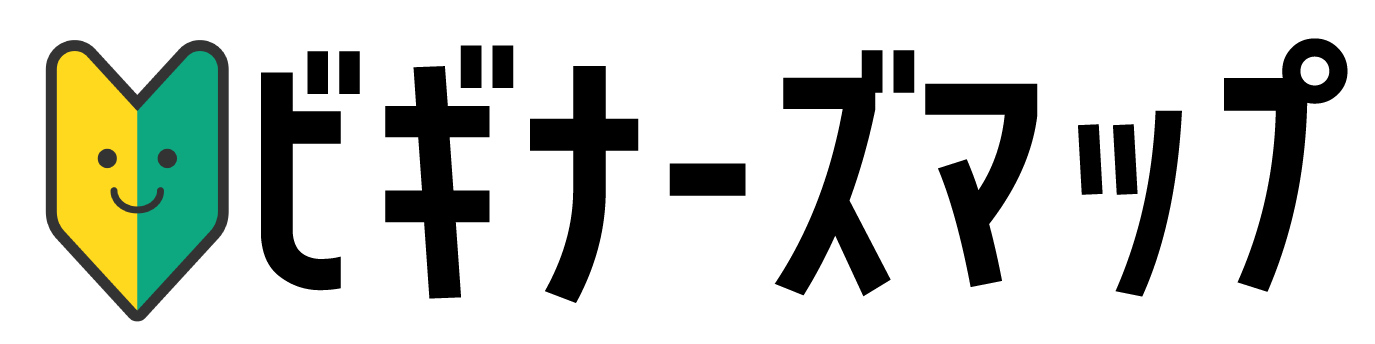どうも!誰でも最初は初心者の「ビギナーズマップ」です。

メモリの規格って容量以外に何を見ればいいの?
自作PCにおいて、【メモリ】の選択は非常に重要です。
適切なメモリを選ぶことで、システム全体のパフォーマンスが大幅に向上します。
しかし、メモリ選びには多くの選択肢と複雑なスペックがあるため、どのメモリが最適かを判断するのは初心者にとっても難しい問題です。
この記事では、メモリの役割やスペックの見方と選び方について詳しく解説します。



自作PCにとってのメモリ選びで注意点は4つです
そもそもメモリの役割ってなんだろう


まず最初に、メモリの役割について解説します。
メモリ(※RAMとも呼ばれ:Random Access Memoryの略)は、PCの中心的な役割を果たす重要なパーツです。
メモリは、PCの動作やパフォーマンスに直接影響を与えるので、その役割を理解することで自作PCのシステムの最適化が図れます。
メモリの基本的な役割は全部で3つです。
- 一時的なデータの保管
- プログラムの実行
- キャッシュ機能
一時的なデータの保管
メモリは、一時的なデータの保存場所として機能します。
これは、PCが実行中のプログラムを動作させるために必要なデータを保持するためです。
メモリにデータを一時的に保管することで、CPUが必要な情報を素早く取り出し、処理することができます。
CPUはメモリからデータを取り出して作業を行います。
この時にメモリが速いほどCPUの待ち時間が減って作業が早くなります。
そして必要なデータがメモリ上にない場合は記憶装置からコピーすることになり、記憶装置の速度はメモリよりも遅いのでCPUの待ち時間が増えます。
したがって、CPUが性能を発揮するためにはメモリの容量と速度が大事ということになります。
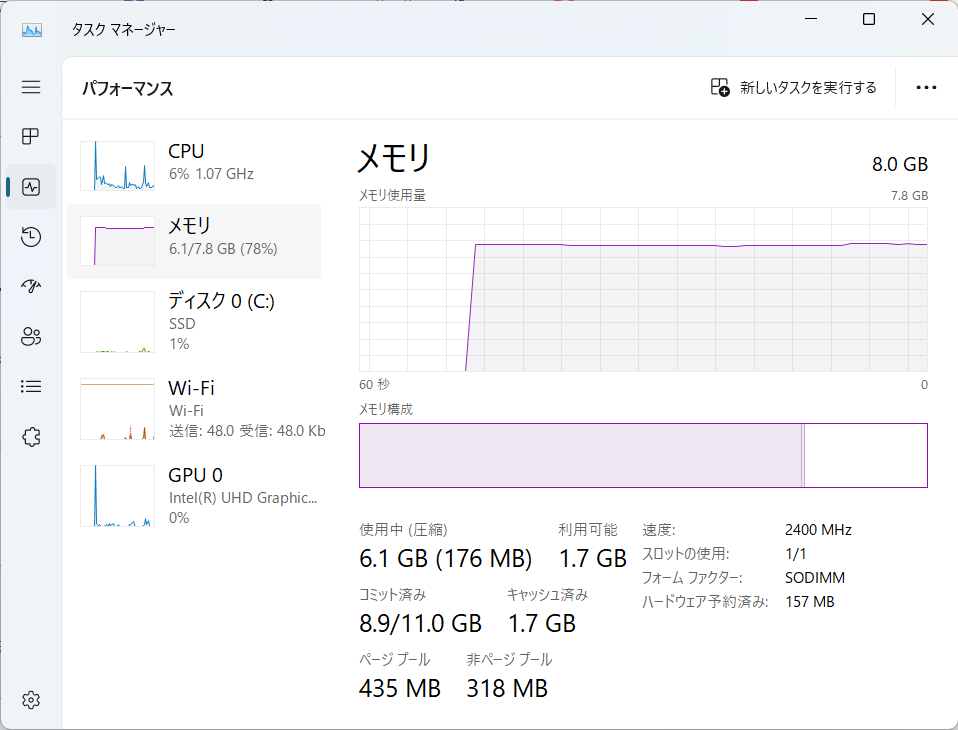
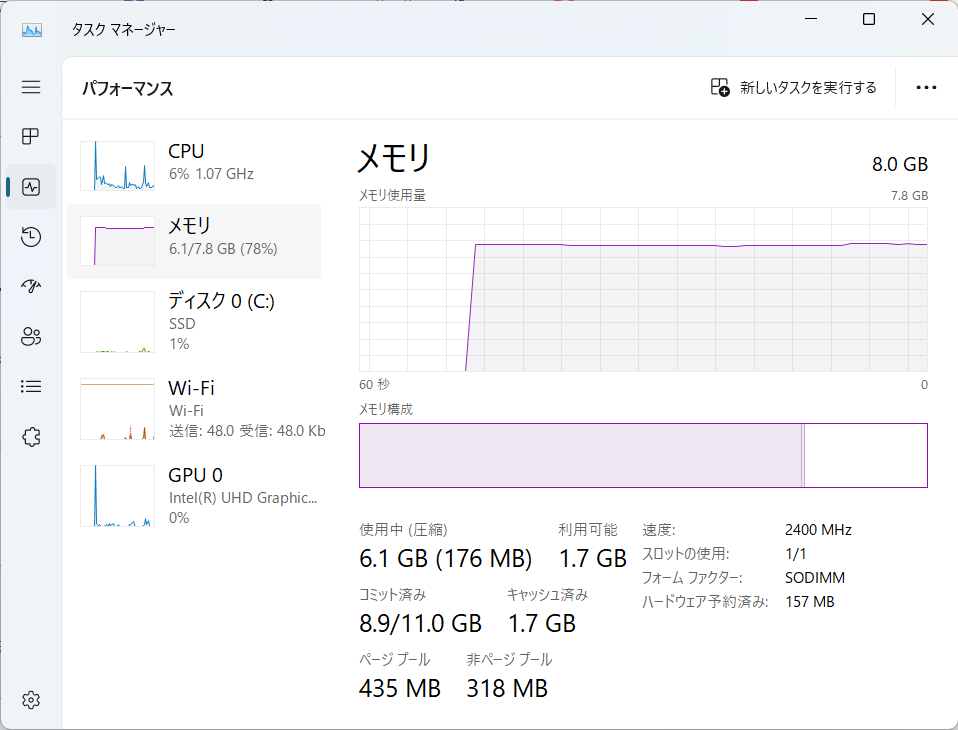
これはWindows 11で実装メモリ8GBの場合の使用状況です。
インターネットのブラウジング程度の作業でほとんど使い切っています。
極端にメモリの空き容量が不足すると動作中のソフトが停止する場合もあります。
現在主流のOS、Windows 11を使うのであれば少なくとも16GB、最新のゲームや重たいグラフィックソフトを使うのであれば32GBあっても良いでしょう。
プログラムの実行
プログラムが実行される際、メモリにロードされます。
これは、プログラムがSSDやHDDなどのストレージから読み込まれ、メモリ上で動作するためです。
メモリの速度と容量は、プログラムの起動時間や実行速度に大きく影響します。
ロードとはSSDやHDDなどの記憶装置から、プログラムやデータをメインメモリ上に読み込ませること。
キャッシュ機能
メモリは、頻繁に使用されるデータや指示をキャッシュとして保管します。
これにより、CPUが同じデータを繰り返しアクセスする際に、ディスクから読み込む必要がなくなり、処理速度が向上します。
CPUとメインメモリ(主記憶装置)の間にある記憶装置です。 CPUはアクセスする頻度の高いデータや命令をキャッシュメモリに保存しておきます。
メモリ選びに必要な4つのポイント
自作PCにおいてのメモリ選びで注意すべき4つのポイントはこちらです。
- メモリの物理サイズ(デスクトップ用、ノート用)
- DDRの規格(DDR4、DDR5等)
- メモリの速度(最適な動作周波数か)
- メモリを高速化するために2枚セットで購入
メモリの物理サイズ


こちらがデスクトップPC用のメモリモジュールです。
メモリを構成するパーツを搭載した基板全体のことをメモリモジュールと呼びます。
メモリモジュールにはデスクトップ用とノート用があり、デスクトップ用をDIMM、ノート用をSO-DIMMと呼びます。


こちらがノートPC用のメモリモジュールです。デスクトップPC用と比べるとサイズの差は一目瞭然。
サイズが違うので間違えるとメモリスロットへ取り付けできません。
このように実物を見ると間違えることはないと思いますが、ネットで購入する際には注意が必要です。
SO-DIMMと表記されていたらノートPC用のメモリなのでご注意ください。
DDRの規格
メモリモジュールに搭載されているチップ(DRAM)の規格にも種類があります。
DRAMの規格はDDRと表記され、2024年現在で主に使われている規格はDDR4、DDR5です。
DDR4、DDR5はメモリモジュールのサイズは同じですが、端子形状が違うので取り付けるマザーボードの仕様に合わせて選ばなければ取り付けできません。




DDR4とDDR5を形状で見分けるのは難しいので、メモリのスペック表記で見分けましょう。
メモリの速度
メモリの速度は動作周波数と呼ばれ、表記方法は「DDR」で始まる場合と「PC」で始まる場合があり、数字が大きいほど高速であることを意味します。
例)DDR4-3200 = PC4-25600



表記方法は違いますが同じ意味です
メモリの速度(MHz)は、データの転送速度に影響します。
自作PCのパフォーマンスを最大化するためには、CPUに適したメモリ速度を選ぶことが大事。
以下が、主要なCPUブランドと最適なメモリ速度です。
Intel CPUの場合
| CPUの世代 | 対応メモリ |
| 第10世代およびそれ以前のIntel CPU | DDR4-2666~2933 |
| 第11世代Intel CPU(Rocket Lake) | DDR4-3200 |
| 第12世代以降のIntel CPU(Alder Lake) | DDR4-3200、DDR5-4800~5600 |
AMD CPUの場合
| CPUの世代 | 対応メモリ |
| Ryzen 1000および2000シリーズ | DDR4-2933~3200 |
| Ryzen 3000シリーズ(Zen 2) | DDR4-3200 |
| Ryzen 5000シリーズ(Zen 3) | DDR4-3200~3600 |
| Ryzen 7000シリーズ(Zen 4) | DDR5-5200 |



CPUの世代が新しいほどメモリに求める動作周波数が上がります
メモリを高速化するために2枚セットで購入する


自作PC向けのCPUには、2枚のメモリモジュールをまとめて使って高速化させる【デュアルチャンネル】という機能があります。
この機能を使うには、メモリを2枚セットで購入して取り付ける必要があります。
自作PC向けのメモリモジュールのほとんどが2枚組で販売されているのはそういった理由からです。
例えば、16GBの場合は8GB×2枚組、32GBの場合は16GB×2枚組で取り付けます。
デュアルチャンネルは、システム最適化のために必要な機能なので購入時は注意しましょう。



メモリ同士の相性問題もあるので必ず同時に購入すること
オーバークロックメモリの場合はXMPを忘れずに
メモリの動作周波数はメモリモジュール内に記録されていて、マザーボードはその情報を読み取って自動的に動作周波数を設定します。
しかし【オーバークロックメモリ】と呼ばれる製品は、仕様通りの動作周波数で設定するために手動で設定する必要があります。
オーバークロックメモリの動作周波数を手動で設定するには、BIOS画面でXMPプロファイルを有効にします。
これはGIGABYTEのマザーボードの例です。
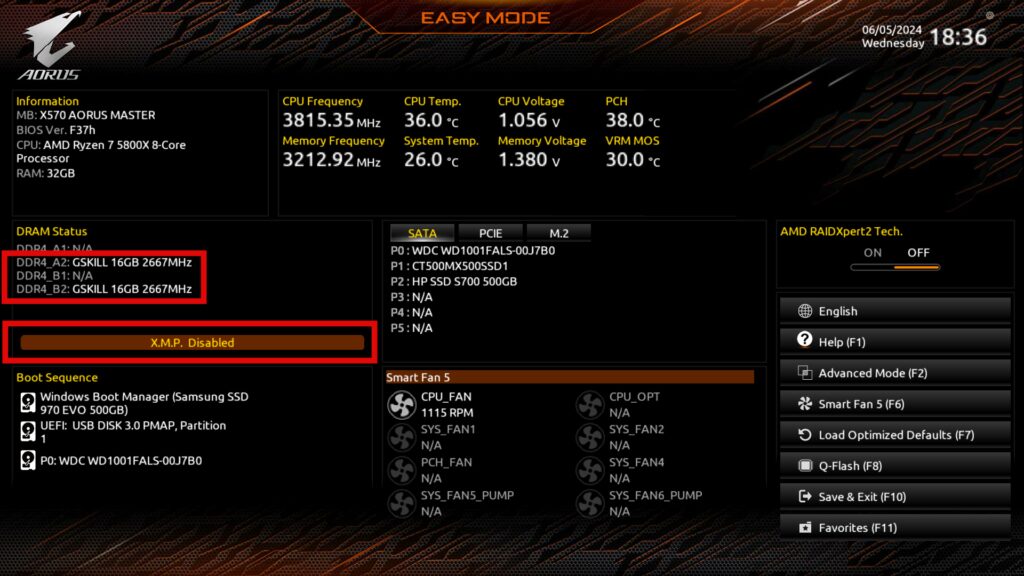
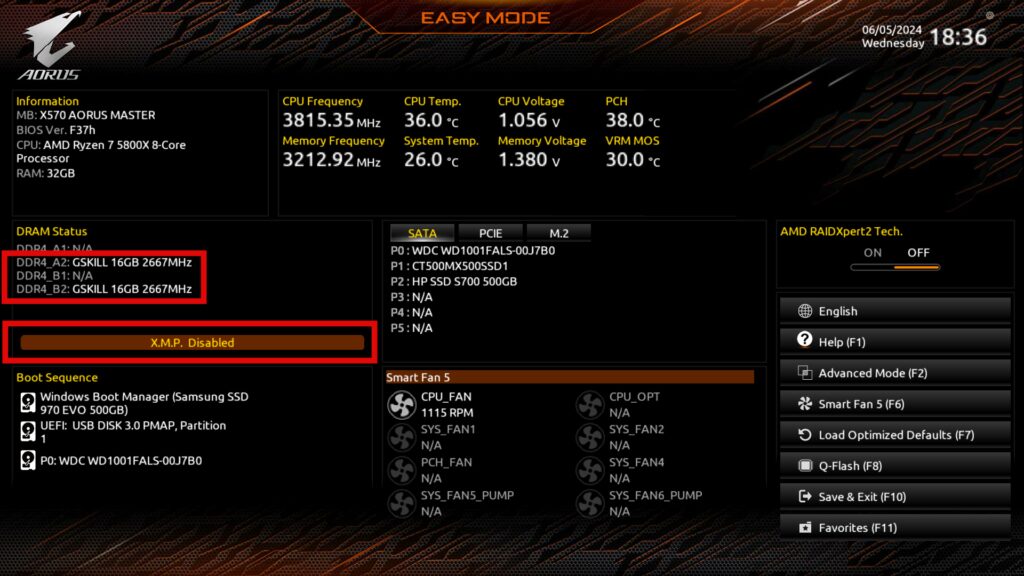
メモリの仕様上の規格はDDR4-3200ですが、XMPプロファイルが読み込まれていないと動作周波数は2667MHzです。
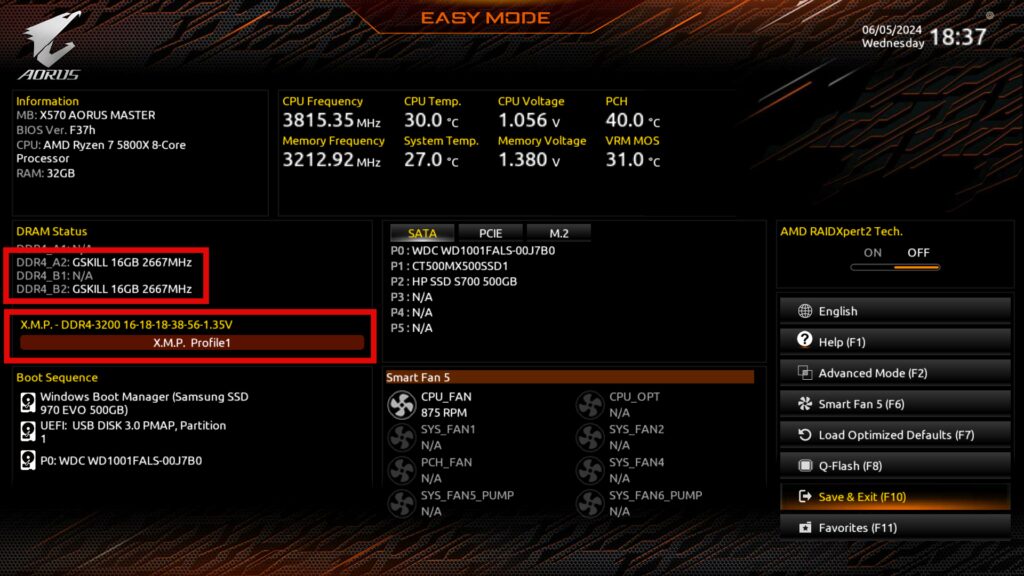
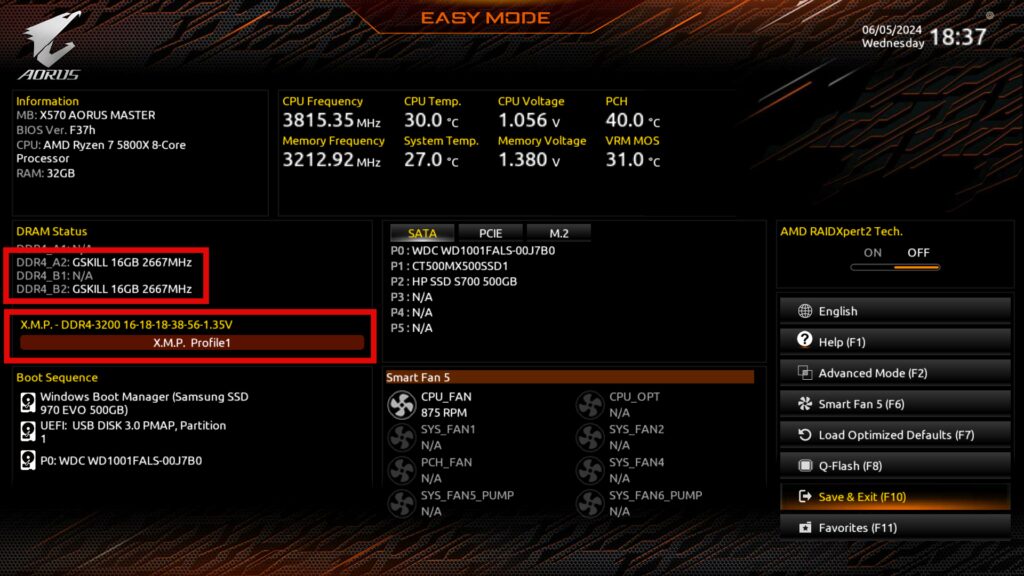
XMPプロファイルを読み込むとDDR4-3200で設定されました。
これで仕様通りの動作周波数でメモリが動作するようになるので、オーバークロックメモリを取り付けた時には忘れずにXMPプロファイルの設定をしましょう。
マザーボードの対応メモリを確認
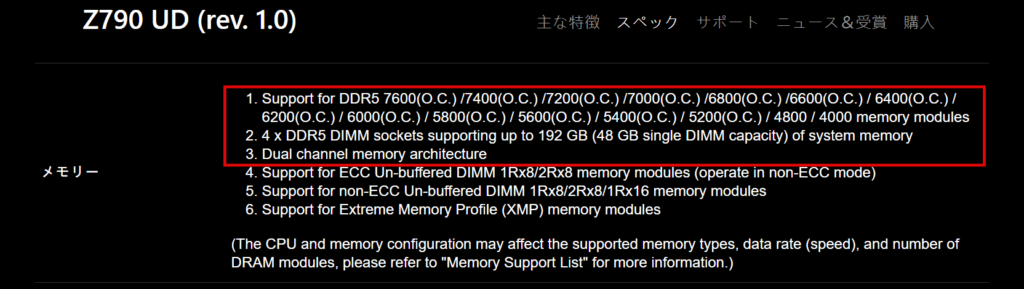
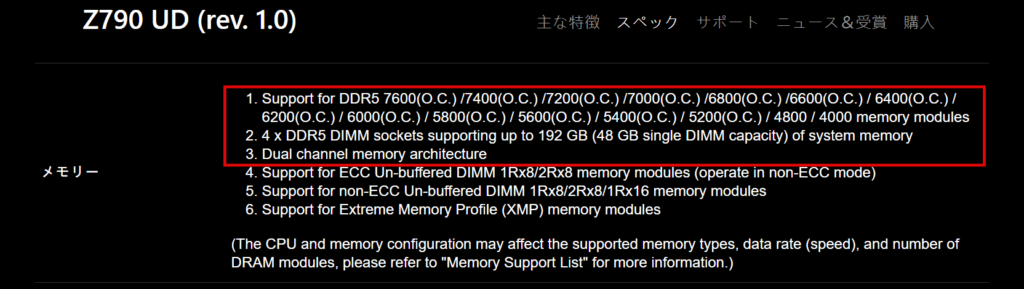
メモリの購入の前にマザーボードの対応状況を確認しましょう。
確実な情報を得るためには、マザーボードのメーカーサイトがおすすめです。
対応メモリの規格、メモリスロット数、デュアルチャンネル対応などの情報が分かります。
DDR4、DDR5の確認はもちろん、動作周波数の対応も確認しておけば最適なメモリが見つかります。
Intel CPUの場合
| CPUの世代 | 対応メモリ |
| 第10世代およびそれ以前のIntel CPU | DDR4-2666~2933 |
| 第11世代Intel CPU(Rocket Lake) | DDR4-3200 |
| 第12世代以降のIntel CPU(Alder Lake) | DDR4-3200、DDR5-4800~5600 |
AMD CPUの場合
| CPUの世代 | 対応メモリ |
| Ryzen 1000および2000シリーズ | DDR4-2933~3200 |
| Ryzen 3000シリーズ(Zen 2) | DDR4-3200 |
| Ryzen 5000シリーズ(Zen 3) | DDR4-3200~3600 |
| Ryzen 7000シリーズ(Zen 4) | DDR5-5200 |
メモリにヒートシンクは必要?RGBの注意点は?





RGB対応のメモリってカッコいい!



人気のRGBメモリにも注意点があります
サイドパネルがガラスになったPCケースの場合、RGB対応のパーツを使ってデコレーションすることができます。
メモリにもRGB対応のモデルがあるので興味のある人も多いでしょう。
RGB対応メモリとは、通常のメモリにRGBパーツとヒートシンクを被せたモデルです。
メモリがヒートシンクを必要とするほど発熱することはまずありません。
オーバークロックメモリの場合ヒートシンクが付いているモデルが多いですが、発熱をおさえるよりも見た目をよくすることが目的と考えていいでしょう。
注意点としては通常のメモリよりも背が高くなるので、CPUクーラー等のパーツと物理干渉する可能性があるところです。
特に大型な空冷クーラーを取り付ける場合は、CPUファンがメモリスロットの上にかぶることがあるので注意しよう。